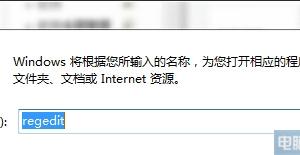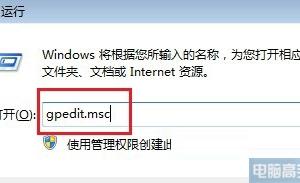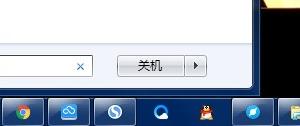图片去背景可用PPT,三招轻松搞定!
发布时间:2019-05-21 17:29:15作者:知识屋
一说到去除图片背景,很多人想到的是PS软件,如果图片背景不复杂,我们完全可以用PPT搞定。新版本的PowerPoint已经加强了抠图功能,今天小编就给大家介绍利用PPT去除图片背景的三种方法,请参考。
如何利用PPT去除图片背景?
一、设置透明色
如果图片背景是纯色,如常见的白色、蓝色、黑色等,我们可以“用设置透明色”快速去除背景。
方法:打开PPT幻灯片,选中图片,点击菜单栏的【格式】-【调整】-【颜色】-【设置透明色】即可。
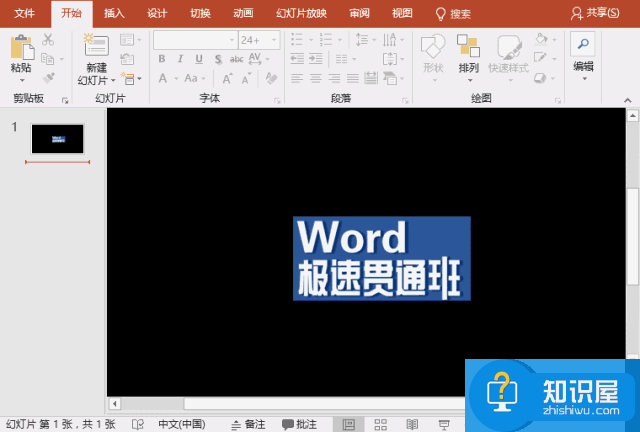
二、删除背景
如果图片背景稍微有些复杂,我们可以使用“删除背景”来达到目的。
方法:选取图片,点击菜单栏的【格式】-【调整】-【删除背景】即可。
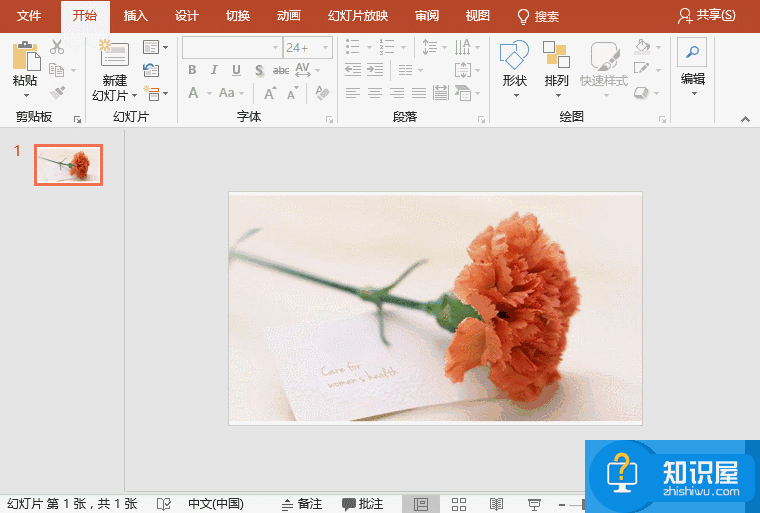
注意:图中紫红色区域是要被去除的部分,同时,你也可以通过“背景消除”菜单栏中的优化选项来调整保留和删除的区域。
三、利用形状抠图
图片去背景,也可以说是“抠图”,不止PS软件可以抠图,PPT也能做到。
方法:利用”任意多边形“工具和编辑顶点命令,绘制并调整出图像的形状,咋一听,与PS钢笔工具抠图方法相类似。
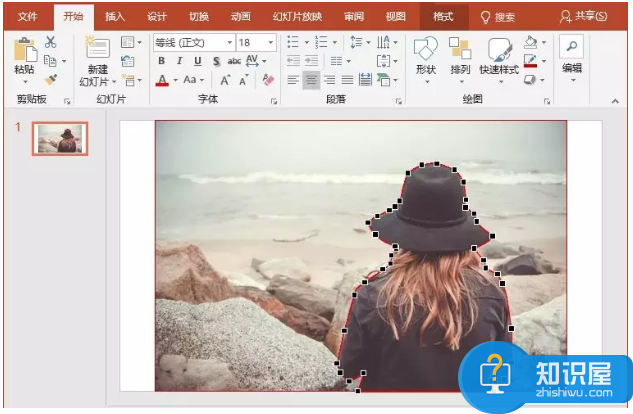
先选择背景图片,再选择抠取的形状,点击菜单栏的【格式】-【插入形状】-【相交】,将人像部分抠取出来,删除背景。
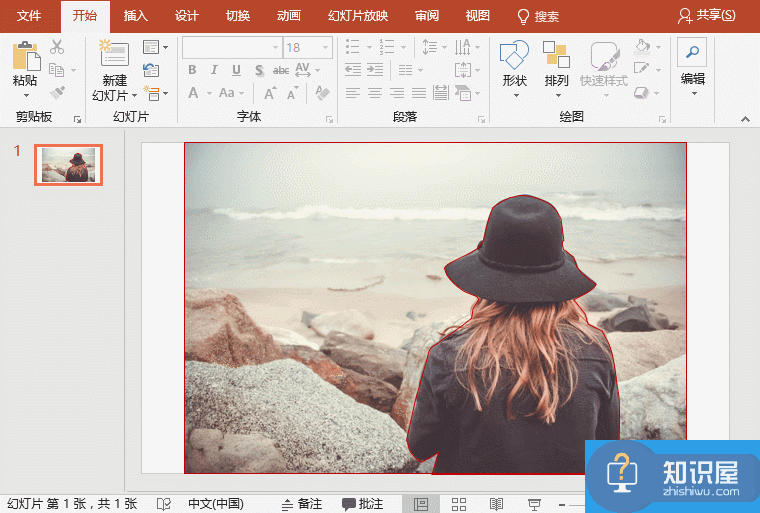
知识阅读
软件推荐
更多 >-
1
 一寸照片的尺寸是多少像素?一寸照片规格排版教程
一寸照片的尺寸是多少像素?一寸照片规格排版教程2016-05-30
-
2
新浪秒拍视频怎么下载?秒拍视频下载的方法教程
-
3
监控怎么安装?网络监控摄像头安装图文教程
-
4
电脑待机时间怎么设置 电脑没多久就进入待机状态
-
5
农行网银K宝密码忘了怎么办?农行网银K宝密码忘了的解决方法
-
6
手机淘宝怎么修改评价 手机淘宝修改评价方法
-
7
支付宝钱包、微信和手机QQ红包怎么用?为手机充话费、淘宝购物、买电影票
-
8
不认识的字怎么查,教你怎样查不认识的字
-
9
如何用QQ音乐下载歌到内存卡里面
-
10
2015年度哪款浏览器好用? 2015年上半年浏览器评测排行榜!